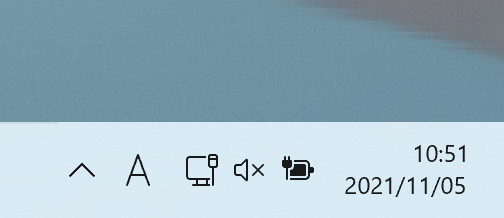
Parallels DesktopにWindows 11をインストールすると、日本語版をインストールしている人がほとんどだと思います。ですがログイン直後は、以下のように右下のタスクトレイには「ENG」といういらない表示が出ていないでしょうか?
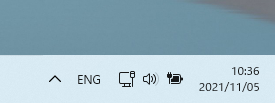
この表示が出ているときは、JIS配列キーボードとして認識されておらず、USキーボードとして認識されていて、特殊文字(@など)を入力してもまともに入力されません。
そして日本語入力モードに切り替えるためには、このENGの部分(「キーボードレイアウト切替」アイコン)を押してIMEを「日本語 Microsoft IME」に切り替えるとJIS配列として認識され、日本語の入力も可能になります。
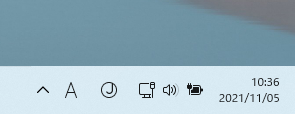
ですがこの「キーボードレイアウト切替」アイコンは、
丸で囲まれた「J」の文字が表示され、見た目がよくありません。
また、アプリケーションを切り替えるとまた「ENG」に戻ったりと、使い勝手もよくありません。
どうせ使うキーボードレイアウトはひとつなので、これを「ENG」で使うことはないので必要ありませんし、この丸で囲まれた「J」の文字もいらないと思いませんか?
そこで、この「キーボードレイアウト切替」アイコンを消す方法を紹介します。
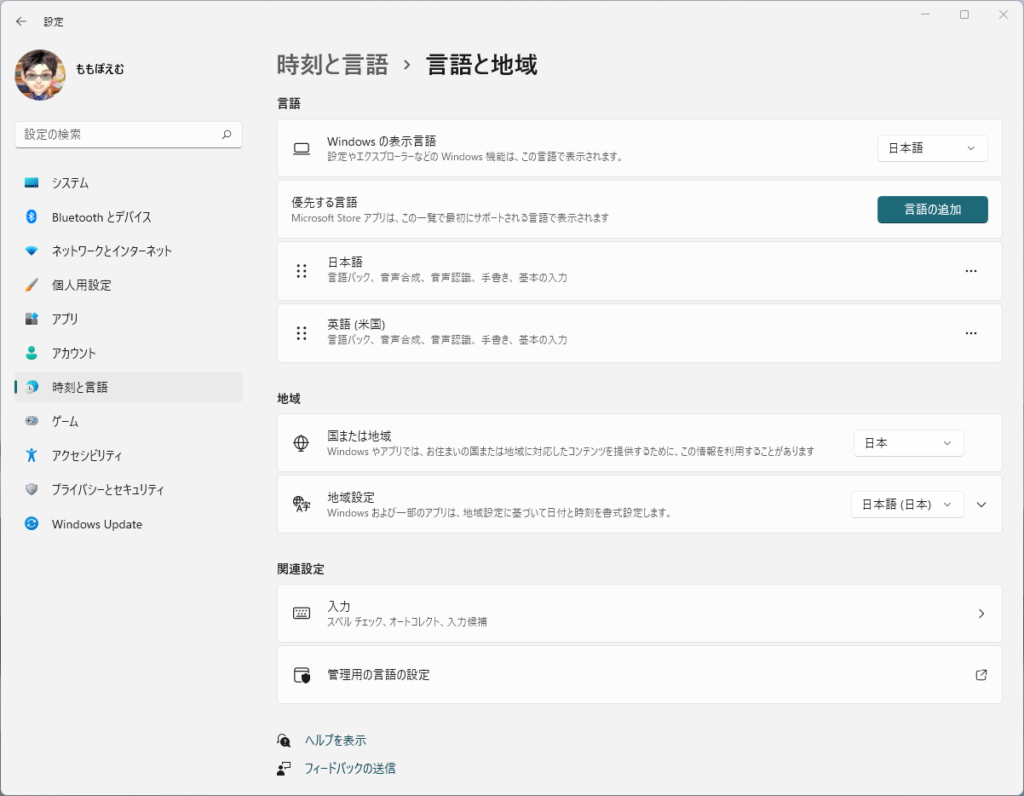
まずスタートメニューから「設定」を開いて「時刻と言語」→「言語と地域」→「優先する言語」と開き、その右側にある「言語の追加」を押します。
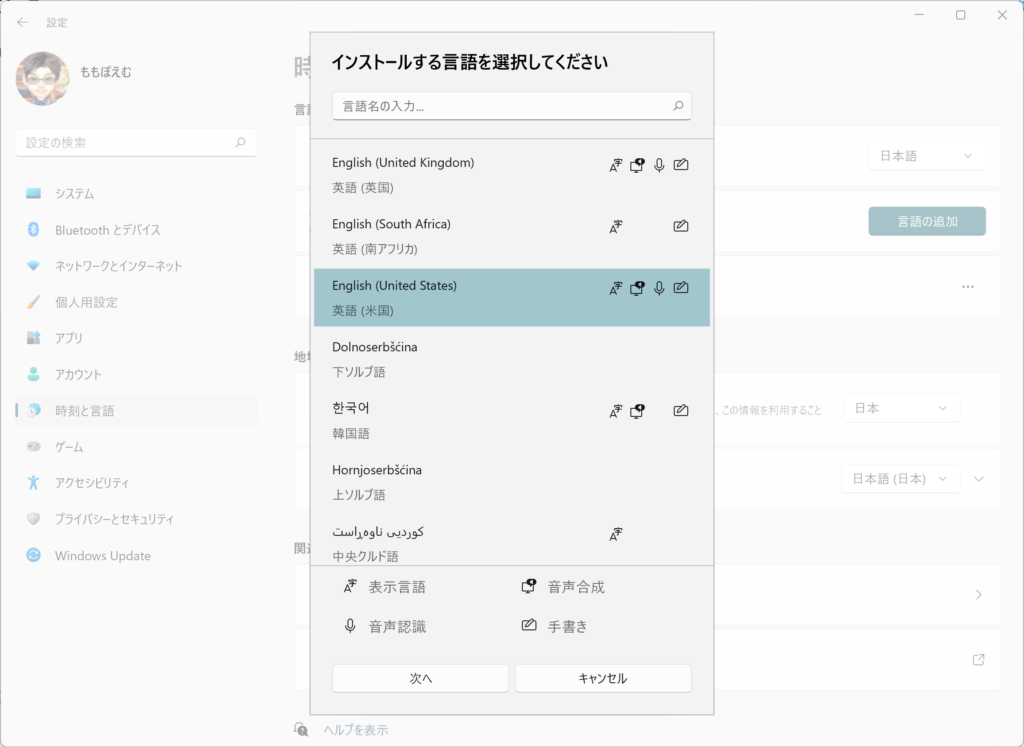
「English (United States)」を選びます。
この時、特にインストールするものは何でも大丈夫です。
(全部のスイッチをオフにしても問題ありません)。
追加が終わると元の画面「言語と地域」に戻りますので、
今度はいま追加した「英語(米国)」の右側の「…」を押して、「言語のオプション」を選びます。
すると、「英語(米国)」のオプション画面に移ります。
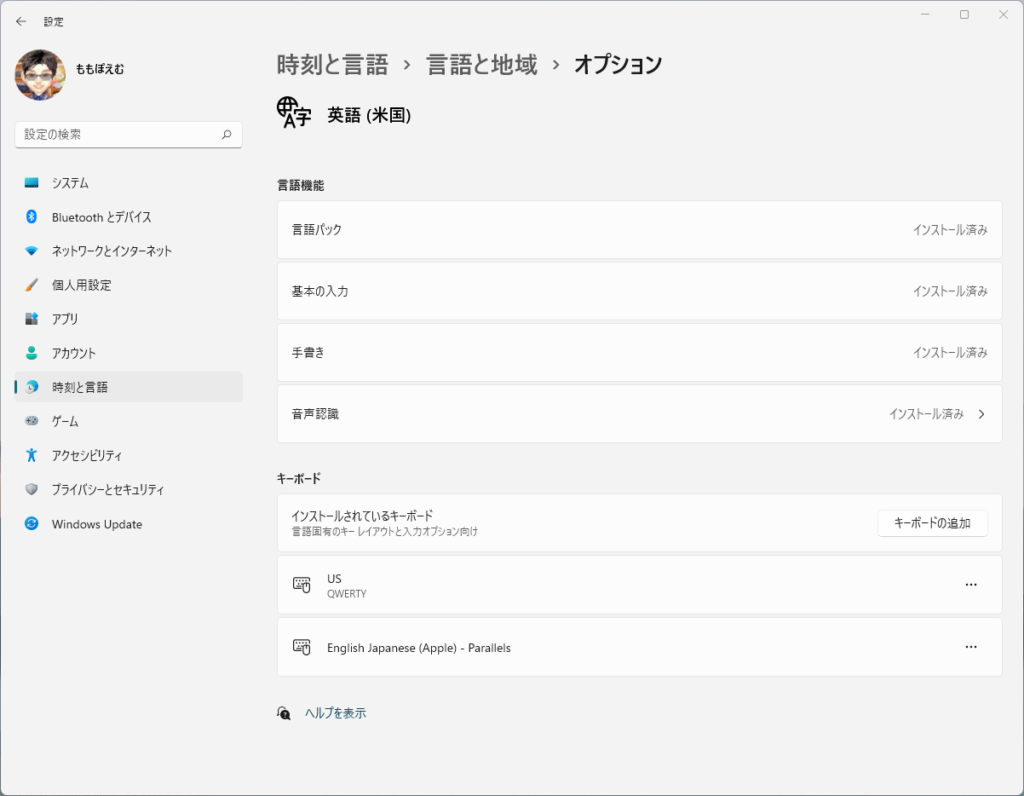
ここで右下のほうにある「インストールされているキーボード」の、さらに右の「キーボードの追加」を押して
「English Japanese (Apple) – Parallels」
を追加します。
(実はこれをしないと意味がありません)
そして、一つ上「言語と地域」の画面に戻ります。
次に「言語」の「英語(米国)」の右側の「…」を押して「削除」を押します。
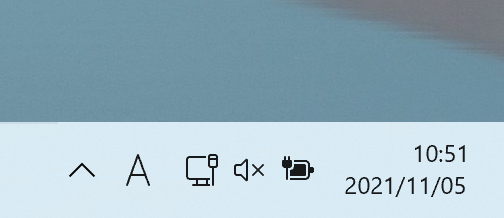
すると、「キーボードレイアウト切替」アイコン(丸で囲まれた「J」マーク)ごと消えて、「A」または「あ」だけが残るはずです。
あとは設定は閉じても大丈夫。
このテクニックはParallelsに限った話ではありません。
Windows 10または11で、「キーボードレイアウト切替」アイコンが出てしまっているときは、
同様の方法で「余計なキーボードレイアウト削除して完全に一つにしてしまうことで、キーボードレイアウト切替アイコン自体を表示させなくする方法」となります。
どうでしょうか。
これで、スッキリするはずです。お試しください。
P.S: なお、Parallels DesktopでWindows Insider ProgramのDevやBetaで現在リリースされている最新バージョンにした状態で、上記の変更を行うと、その後に「スタートメニューや設定、Microsoft Storeが起動できなくなる」という障害が発生する可能性が高い。いまのところ、これが起きた際の対応方法が見いだせていないので、上記の変更を行う前にVMのスナップショットを取ってから行のうか、バックアップを取得してから行うことをおすすめする。
正式版Windows 11では、今のところこの問題は発生していないので、すっきりしちゃって問題ありません。